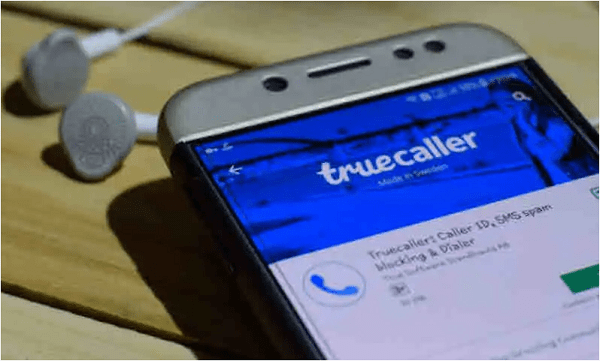طريقة إخفاء آخر ظهور في تروكولر من الأمور التي تمس خصوصية الكثير من الناس، فالتطبيقات الأخرى مثل الفيسبوك والواتساب توفر هذه الميزة التي تحمي المستخدمين من تطفل ومراقبة الآخرين لهم، وكذلك مؤخرًا أصبح تطبيق التروكولر يوفر هذه الميزة، وفي التالي سوف نتعرف على طريقة تنفيذ هذه الميزة من خلال موقع زيادة.
طريقة إخفاء اخر ظهور في تروكولر
من كمال الخصوصية لتطبيق التروكولر أنه سمح للمستخدمين بإخفاء آخر ظهور لهم على التطبيق، وذلك لمنع المتطفلين وغيرهم من مراقبة تواجد المستخدمين، وأوقات استخدامهم للتطبيق، ويمكن تطبيق إخفاء الظهور عن طريق الآتي:
- نقوم بفتح تطبيق التروكولر.
- نضغط على الثلاثة خطوط في الجزء العلوي الأيسر من الشاشة لفتح القائمة.
- نضغط على الإعدادات أو Settings.
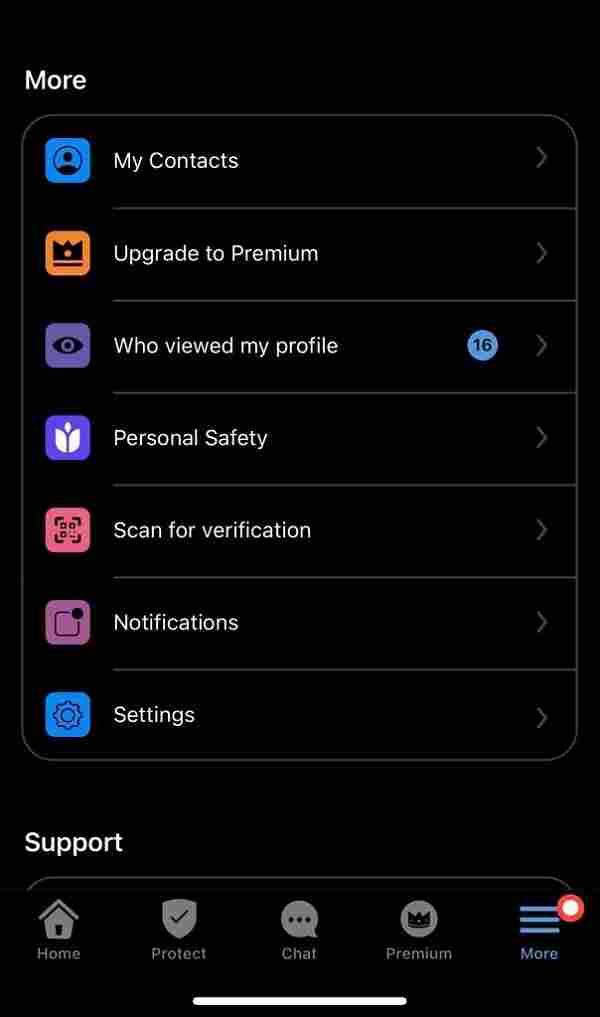
- نختار عام أو General.
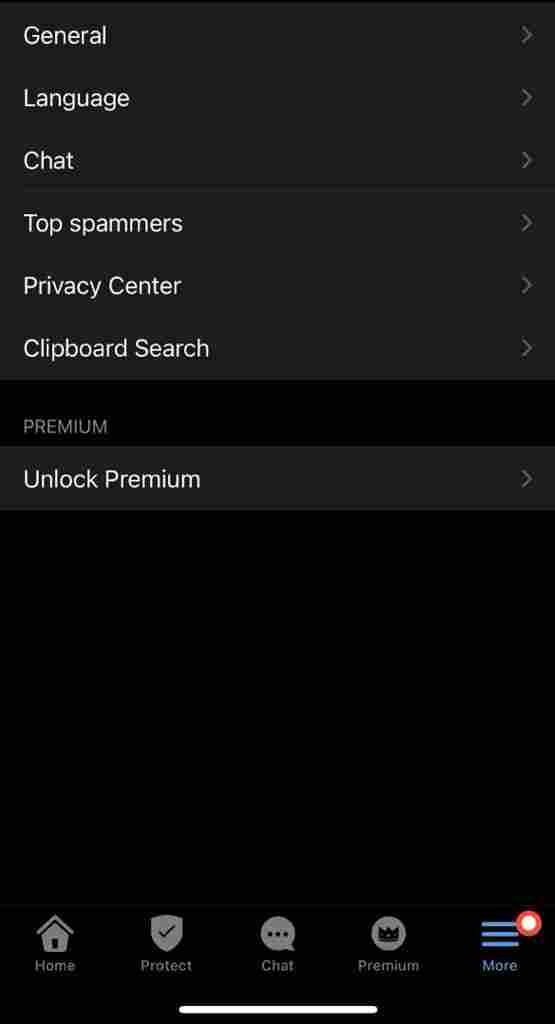
- نختار Flash وسوف نجدها مفعلة، نقوم بإلغاء التفعيل.
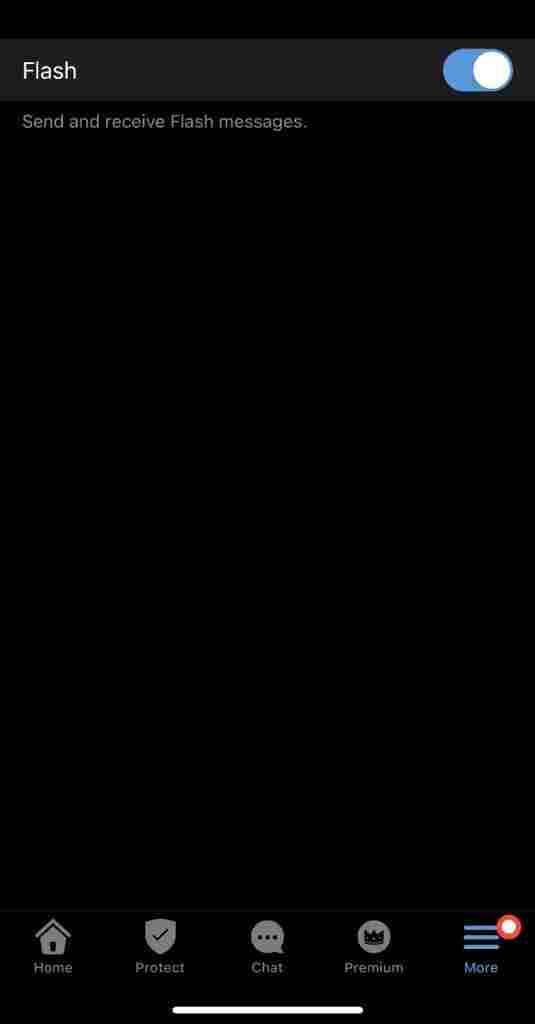
بذلك لن يظهر آخر ظهور للمستخدم على تطبيق التروكولر، ولكن يجب التنويه إلى أن مستخدمي الأيفون يستطيعون رؤية آخر ظهور لمستخدمي الأندرويد على تطبيق تروكولر، بينما مستخدمي الأندرويد لا يمكنهم رؤية آخر ظهور لمستخدمي الأيفون على تطبيق التروكولر، ويرجع سبب ذلك إلى أن نظام IOS يضع بعض القواعد والضوابط التي تخص خصوصية المستخدم.
اقرأ أيضًا: طريقة حذف الرقم من التروكولر Truecaller نهائيا
مميزات تطبيق Truecaller
تناولنا سابقًا طريقة اخفاء اخر ظهور في تروكولر، وسنوضح أن تطبيق تروكولر يمتلك أيضًا العديد من المميزات التي تهم المستخدم وتقضي حاجاته الضرورية، كما أن تروكولر يستطيع أن يقوم ببعض المهمات بشكل أكثر سلاسة من التطبيقات الأخرى المخصصة لهذه المهمات، وفي التالي سوف نتعرف إلى هذه المميزات:
1 – تسجيل المكالمات
تطبيق تروكولر يمنح مستخدمي الأندرويد ميزة أن يقوموا بتسجيل المكالمات الصوتية، والأمر يمكن تطبيقه على المكالمات الصادرة والمكالمات الواردة أيضًا، كما أنه يمكن تطبيق هذه الميزة تلقائيًا أو يدويًا لبعض المكالمات، حيث قبل أي مكالمة سيظهر لك زر عند الضغط عليه يتم تفعيل ميزة تسجيل المكالمة.
كما أن مشكلة المساحة محلولة هنا لأن التطبيق يقوم برفع المكالمة على مساحة التخزين السحابية، إضافة لما سبق فإن ميزة تسجيل المكالمات تكون متاحة لمدة أسبوعين فقط عند استخدام النسخة المجانية، ولكن عند شراء التطبيق تكون هذه الميزة متاحة إلى الأبد، ونقوم بتفعيل هذه الميزة بالخطوات التالية:
- نفتح التطبيق وبعدها نضغط على الثلاثة خطوط في الجانب العلوي الأيسر من الشاشة.
- تظهر قائمة ونختار منها الإعدادات أو Settings.
- نختار تسجيل المكالمات أو Call Recording.
2 – حفظ نسخة احتياطية من الأسماء وسجلات المكالمات
يعطي تطبيق تروكولر ميزة مهمة ألا وهي أنه يسمح للمستخدمين بالاحتفاظ بنسخة احتياطية من الأسماء وسجلات المكالمات، وهي ما يمكن المستخدمين من استعادة جهات الاتصال في حالة فقدان الهاتف أو حدوث مشكلة أدت إلى فقدان البيانات، وأيضًا حفظ نسخة من سجل المكالمات تجنبًا لحدوث أي مشاكل مع الآخرين، ويقوم التطبيق بالاحتفاظ بنسخة من الأرقام والأرقام المحظورة وغيرها من البيانات على مساحة التخزين السحابية الخاصة بالمستخدم، ويمكن تفعيل هذه الميزة عن طريق ما يلي:
- نفتح التطبيق ونضغط على الثلاثة خطوط في الجهة العلوية اليسرى من الشاشة.
- نختار من القائمة التي ستظهر الإعدادات أو Settings.
- نختار نسخة احتياطية أو Back Up.
بعدها سيقوم التطبيق برفع البيانات على مساحتك السحابية، وعند الرغبة في استعادة البيانات في حالة فقدانها سوف نقوم بإعادة الخطوات مرة أخرى ونسجل حساب google drive في التطبيق، وعندها سيخبرنا التطبيق بوجود نسخة من البيانات السابقة إن كنت تود استرجاع هذه البيانات.
3 – عرض حالة النشاط للمستخدمين الآخرين
من أقوى المميزات التي يقدمها تطبيق تروكولر على الرغم من كونها في غاية البساطة، فالتطبيق يعطيك حالة الطرف الآخر الذي تود الاتصال به إن كان يتحدث في مكالمة أخرى أو إن كان ليس في مكالمة أخرى أو إن كان وضع الهاتف صامت، ويظهر ذلك بوجود دائرة حمراء عند اسم جهة الاتصال الذي تريد الاتصال بها، وتعني أن الطرف الآخر مشغول في مكالمة أخرى.
وسوف يعطيك التطبيق خيارين أن تتصل بالطرف الآخر رغم أنه مشغول، أو أن تترك له رسالة تخبره أن يتصل هو بك، ويمكن تفعليها وتعطيلها عن طريق خطوات بسيطة وهي كالتالي:
- نفتح التطبيق، ونضغط على الثلاثة خطوط في الجزء العلوي الأيسر من الشاشة.
- نختار الإعدادات أو Settings.
- نختار مركز الخصوصية أو privacy Center.
- نختار الإتاحة أو Ability ونقوم بتفعيلها أو إلغاء تفعيلها حسب الرغبة.
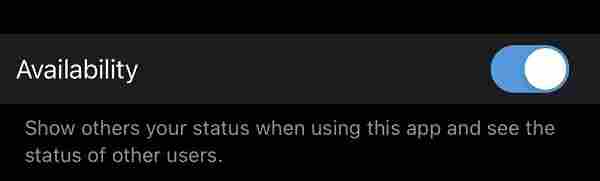
ويمكن أن تلغيها إذا رأيت أنها تخترق خصوصيتك، ولكنها من جانب آخر توفر عليك الوقت والجهد في الانتظار.
4 – نسخ الرقم لمعرفة صاحبه
من المميزات الرائعة التي تسهل على المستخدمين المهام وتدفعهم لاستخدام التطبيق دائمًا، هي ميزة تحمل قدرًا من الذكاء الاصطناعي، فعندما تجد رقم هاتف أيًا كان هويته أو مصدره، كأن يكون اتصل عليك وأغلق الخط أو أرسل إليك رسالة وأنت لا تعرفه، فإنه بدلًا من إعادة كتابة الرقم مرة أخرى داخل التطبيق، فإنك يمكن أن تقوم بعمل نسخ للرقم وفتح التطبيق، وسوف يتعرف التطبيق فورًا على أنك قمت بعمل نسخ لرقم ما وسوف يتيح لك وضعه ليتعرف على هويته.
5 – استخدام الكاميرا في النسخ
يعطيك تطبيق تروكولر عدة مميزات من بينها أنه يتيح لك القدرة على استخدام الكاميرا لتنسخ رقمًا بدلًا من كتابته، فعندما ترى رقمًا في أي مكان كالشارع أو مكتوب على لافتة أو كارت أو في جريدة أو أي مصدر، يمكنك أن تلتقط هذا الرقم بكاميرا هاتفك وتقوم بإدخالها للبرنامج للتعرف على هوية صاحب الرقم، ولتطبيق هذه الطريقة نتبع الآتي:
- نفتح البرنامج ونضغط على الثلاثة خطوط للوصول للإعدادات.
- من الإعدادات نختار التقط رقم الهاتف أو Scan a Number.

اقرأ أيضًا: كيفية تغيير الاسم على تروكولر
6 – الحصول على نسخة مدفوعة مجانًا
يتيح لك تطبيق تروكولر الاستفادة بمميزات عديدة من النسخة المدفوعة الغير متوفرة في النسخة المجانية، ويمكن أن تفعل ذلك دون أن دفع أية نقود أو مقابل لذلك، فعندما تقوم بدعوة صديق لك لاستخدام التطبيق يعطيك التطبيق أسبوع كامل من المميزات الموجودة في النسخة المدفوعة، وكلما زاد عدد الأصدقاء الذين ترسل إليهم الدعوة لاستخدام البرنامج فإنك تحصل على أيام مجانية أكثر، ويمكن عمل ذلك عن طريق التالي:
- نفتح التطبيق ونضغط على الثلاثة خطوط في الجهة العلوية اليسرى من الشاشة.
- نفتح الإعدادات ومنها نختار دعوة صديق.
- نحدد الوسيلة التي سنرسل بها رابط التحميل.
وبعد أن يقوم الطرف الآخر بتثبيت التطبيق سوف يرسل لك التطبيق رسالة أنك حصلت على فترة مجانية لاستخدام النسخة المدفوعة من البرنامج.
7 – إزالة رقمك من التروكولر
تناولنا سابقًا طريقة إخفاء آخر ظهور في تروكولر وهي في المقام الأول تدعم الحفاظ على خصوصيتك، ولم يقتصر الأمر عند ذلك فتطبيق تروكولر أضاف ميزة أخرى ألا وهي أن يمسح رقمك من التطبيق فلا يستطيع أن يتعرف عليك أحد، ويتم ذلك عن طريق إزالة رقمك من قاعدة بيانات التطبيق مما سيجعل رقمك مجهولًا للآخرين، ولتنفيذ ذلك نتبع الخطوات التالية:
- نفتح التطبيق، ونضغط على الثلاثة خطوط في الجزء العلوي الأيسر من الشاشة.
- نختار الإعدادات أو Settings.
- نختار مركز الخصوصية أو Privacy Center.
- نختار تعطيل الحساب أو Deactivate Account.
- يظهر بعدها رسالة تطلب تأكيد هذه العملية، نقوم بالتأكيد وبذلك نكون انتهينا.
- نتجه إلى موقع Unlist Phone Number وفيها نختار الدولة التي نقيم بها.
- ندخل رقم الهاتف ومعه رمز البلد لأن الطلب لن يقبل إذا لم نقم بكتابته.
- نضغط على Unlist Phone Number وفي خلال يوم سوف يكون تم حذف رقمك من قاعدة البيانات.
اقرأ أيضًا: رابط تنزيل برنامج تروكولر الجديد
برامج أخرى مشابهة
إن طريقة إخفاء اخر ظهور في تروكولر موجودة فقط بالتطبيق، ولكن الموقع الرسمي لتروكولر لا يعطي هذه الميزة، إنما يعطي ميزات أخرى من بينها كشف هوية الرقم المتصل والتي هي متوفرة في التطبيق أيضًا، كما أنه يوجد تطبيقات مشابهة لتطبيق تروكولر يمكن استخدامها إذا كنت تواجه مشكلة معه أو لا تفضل استخدامه لأي سبب آخر.
وهما تطبيق Hello وتطبيق Whoscall، ويجب التنويه أنهم يفتقدون بعض الميزات الموجودة في تطبيق تروكولر، كما يجب التنويه أيضًا إلى أن تطبيق whoscall لديه موقع رسمي مثل تروكولر، ويقوم بالكشف عن هويات الأرقام أيضًا.
إن طريقة اخفاء اخر ظهور في تروكولر من الأمور التي يجب الإلمام بها إذا كنت من محبي حماية خصوصيتك، كما أنها تجعلك في أمان من المتطفلين عليك وتقلل من فرص إزعاج الآخرين لك.